

Por Nathan E. Malpass, Última atualização: June 25, 2023
As mensagens de correio de voz desempenham um papel significativo em nossas vidas, muitas vezes contendo informações importantes ou mensagens sentimentais de entes queridos. No entanto, não é incomum excluir acidentalmente uma mensagem de voz, deixando-nos com uma sensação de pânico e perda. você deve saber como salvar mensagens de voz no seu iPhone mas não tenho idéia de como recuperá-los. Felizmente, existem maneiras de recuperar mensagens de voz excluídas e recuperar essas mensagens valiosas.
Neste artigo, iremos guiá-lo através do processo de como recuperar correio de voz excluído no iPhone dispositivos. Exploraremos vários métodos, desde técnicas simples até opções mais avançadas, para que você possa escolher aquele que melhor se adapta à sua situação. Se você excluiu acidentalmente um correio de voz ou encontrou uma falha inesperada, nós o cobrimos.
Seguindo nossas instruções passo a passo, você terá uma chance maior de recuperar com sucesso suas mensagens de voz excluídas e restaurá-las em seu iPhone. Então, vamos nos aprofundar e aprender como recuperar aquelas mensagens preciosas que você pensou que estavam perdidas para sempre.
Parte 1: Como recuperar o correio de voz excluído no iPhone usando a seção “Mensagens excluídas”Parte 2: Como recuperar o correio de voz excluído no iPhone usando a restauração do iTunesParte 3: Recupere suas mensagens de correio de voz excluídas usando backups do iCloudParte 4: A melhor ferramenta para recuperar correio de voz excluído no iPhoneConclusão
Você apagou acidentalmente um correio de voz no seu iPhone e agora se arrepende de ter perdido aquela mensagem importante? Não se preocupe; há uma boa chance de você recuperá-lo. Nesta seção, exploraremos como recuperar o correio de voz excluído no iPhone usando a seção “Mensagens excluídas”.
O primeiro lugar para procurar mensagens de correio de voz excluídas é a pasta "Mensagens excluídas" na seção Correio de voz do aplicativo Telefone. Siga esses passos:
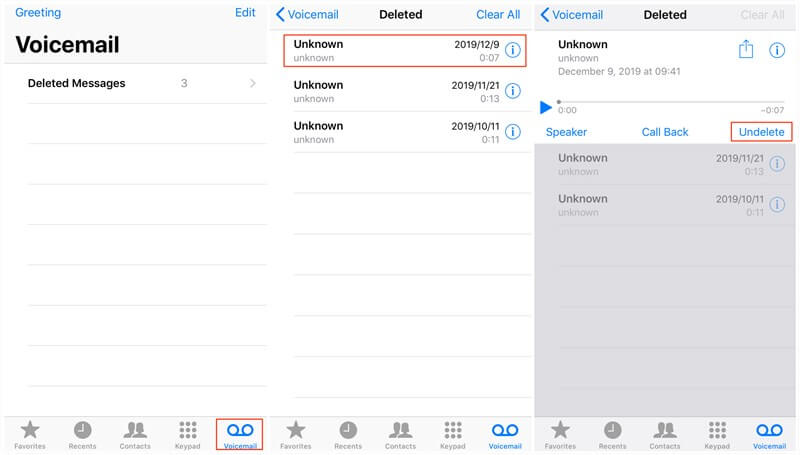
Se você excluiu permanentemente as mensagens de voz do seu iPhone, não perca a esperança ainda. Você ainda pode tentar recuperá-los usando o iTunes Restore. Siga as etapas abaixo sobre como recuperar o correio de voz excluído no iPhone usando o iTunes Restore para começar:

Vale a pena notar que usar o iTunes Restore substituirá todos os dados do seu iPhone pelos dados do backup selecionado. Isso significa que todos os dados adicionados após a criação do backup serão substituídos. Portanto, é crucial ter um backup recente para evitar a perda de informações importantes.
Caso esteja preocupado com a perda de dados durante o processo de restauração, é recomendável fazer backup do seu iPhone antes de prosseguir. Dessa forma, você sempre pode restaurar seu dispositivo ao estado atual se o processo de recuperação não produzir os resultados desejados.
Seguindo as etapas acima, você tem a chance de recuperar mensagens de voz excluídas permanentemente no seu iPhone usando o iTunes Restore.
Você também pode usar backups do iCloud para implementar como recuperar correio de voz excluído em dispositivos iPhone. Um backup do iCloud é um recurso fornecido pela Apple que permite armazenar com segurança uma cópia dos dados do seu iPhone nos servidores remotos da Apple.
Esse backup inclui vários tipos de dados, como dados de aplicativos, configurações do dispositivo, fotos, vídeos, mensagens e correios de voz. Ao criar um backup do iCloud, você garante que seus dados sejam armazenados com segurança e possam ser restaurados em seu dispositivo, se necessário.
Quando se trata de correios de voz, eles normalmente são incluídos no backup do iCloud do seu iPhone. Sempre que seu dispositivo estiver conectado ao Wi-Fi e conectado para carregar, ele fará backup automaticamente de seus dados para iCloud. Isso inclui todos os novos correios de voz recebidos desde o último backup. Portanto, se você excluir acidentalmente um correio de voz, há uma boa chance de recuperá-lo do backup do iCloud.
As mensagens de voz excluídas permanecem no backup do iCloud do seu iPhone até que um novo backup seja criado ou até que o backup seja excluído manualmente. É por isso que é crucial agir rapidamente se você deseja recuperar mensagens de voz excluídas de um backup do iCloud. Quanto mais você esperar, maior a chance de que o backup que contém as mensagens de correio de voz excluídas seja substituído por um novo backup.
Ao fazer backup regularmente do seu iPhone para o iCloud, você pode garantir que possui uma cópia recente dos seus dados, incluindo correios de voz. Esse backup serve como uma rede de segurança, permitindo que você restaure seu dispositivo para um estado anterior, recupere dados excluídos acidentalmente ou transfira seus dados para um novo dispositivo sem problemas.
Se você ativou o backup do iCloud para o seu iPhone, existe a possibilidade de fazer backup de suas mensagens de voz excluídas e pode ser restaurado. Veja o que você pode fazer:

A melhor forma de implementar como recuperar correio de voz excluído no iPhone é através de um software confiável. Recuperação de dados do FoneDog iOS é um software de terceiros especializado na recuperação de dados perdidos ou excluídos de dispositivos iOS, incluindo iPhones. Ele oferece uma interface amigável e um poderoso mecanismo de verificação que pode ajudá-lo a recuperar mensagens de voz excluídas com facilidade.
iOS Recuperação de Dados
Recupere fotos, vídeos, contatos, mensagens, registros de chamadas, dados do WhatsApp e muito mais.
Recupere dados do iPhone, iTunes e iCloud.
Compatível com o mais recente iPhone e iOS.
Download grátis
Download grátis

Veja como você pode usar o software definitivo de recuperação de dados do iPhone para recuperar mensagens de voz excluídas:
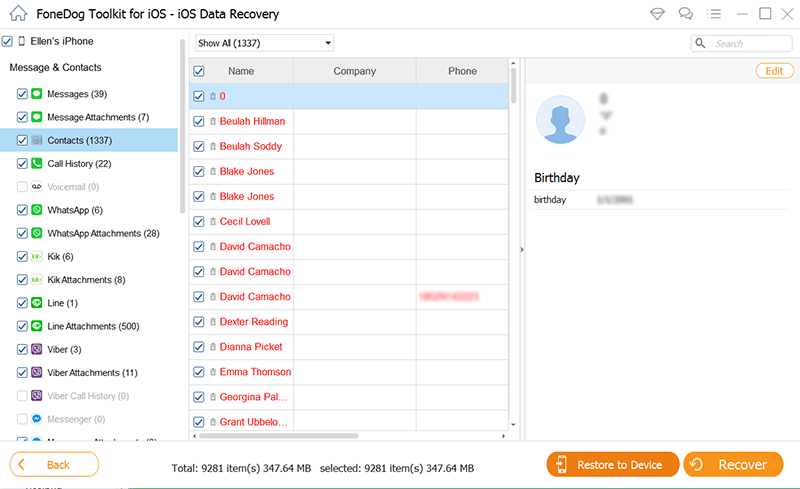
FoneDog iOS Data Recovery fornece uma solução confiável para recuperar mensagens de voz excluídas do seu iPhone. No entanto, é importante observar que o sucesso do processo de recuperação depende de vários fatores, como o tempo desde a exclusão e se as mensagens de correio de voz excluídas foram substituídas por novos dados. Para maximizar as chances de recuperação bem-sucedida, é recomendável usar o software o mais rápido possível após perceber que as mensagens de correio de voz foram excluídas.
As pessoas também leramComo recuperar notas do iPhone desaparecidas após atualização em 2023Como recuperar mensagens de áudio do WhatsApp excluídas do iPhone
Excluir mensagens de voz acidentalmente no seu iPhone pode ser uma experiência frustrante, especialmente quando essas mensagens contêm informações importantes ou valor sentimental. No entanto, com as ferramentas e métodos certos, você pode implementar como recuperar correio de voz excluído no iPhone e recupere o acesso às suas mensagens queridas.
Ao longo deste artigo, exploramos vários métodos para recuperar mensagens de voz excluídas no iPhone, incluindo verificar a pasta "Mensagens excluídas", usar o backup do iCloud e executar uma restauração do iTunes. Esses métodos podem ser eficazes em muitos casos, mas podem ter limitações dependendo da situação específica.
Além dos métodos discutidos, é altamente recomendável considerar o FoneDog iOS Data Recovery como uma solução confiável para recuperar mensagens de voz excluídas. FoneDog iOS Data Recovery oferece uma interface amigável, poderosos recursos de digitalização e a capacidade de recuperar seletivamente vários tipos de dados, incluindo correios de voz, contatos, mensagens e muito mais.
Deixe um comentário
Comentário
iOS Recuperação de Dados
3 Métodos para recuperar seus dados apagados do iPhone ou iPad.
Download grátis Download grátisArtigos Quentes
/
INTERESSANTEMAÇANTE
/
SIMPLESDIFÍCIL
Obrigada! Aqui estão suas escolhas:
Excelente
Classificação: 4.7 / 5 (com base em 68 classificações)